UGNX三维建模、曲面建模练习题
ug产品练习题大全

ug产品练习题大全UG产品练习题大全UG产品是一种广泛应用于工程设计和制造领域的三维建模软件。
它提供了丰富的功能和工具,帮助工程师和设计师创建复杂的产品模型,并进行模拟和分析。
为了更好地掌握UG产品的使用技巧和提高工作效率,练习题是一种非常有效的学习方法。
本文将为大家介绍一些UG产品练习题,帮助读者更好地理解和掌握UG产品的使用。
1. 创建一个简单的零件模型首先,我们可以从一个简单的零件模型开始练习。
选择一个常见的零件,比如螺钉或齿轮,然后使用UG产品的建模工具创建一个三维模型。
尝试使用不同的建模方法和工具,比如实体建模和曲面建模,来创建这个零件模型。
在创建过程中,可以尝试使用UG产品提供的参数化建模功能,使得模型可以根据需要进行调整和修改。
2. 进行装配和运动分析在掌握了基本的零件建模技巧后,我们可以尝试进行装配和运动分析。
选择几个零件模型,然后使用UG产品的装配工具将它们组装在一起。
在装配过程中,可以使用约束和关系来定义零件之间的相对位置和运动。
完成装配后,可以进行运动分析,模拟零件的运动和相互作用。
这样可以更好地了解产品的设计和性能。
3. 进行模拟和分析UG产品不仅可以进行建模和装配,还可以进行模拟和分析。
选择一个复杂的零件模型,然后使用UG产品的模拟和分析工具进行分析。
比如,可以进行结构分析,模拟零件在受力情况下的变形和应力分布。
还可以进行流体分析,模拟流体在零件内的流动情况。
通过这些分析,可以评估产品的性能和安全性,并进行必要的改进和优化。
4. 进行工程图纸的绘制在完成零件的建模和分析后,我们可以使用UG产品的绘图工具进行工程图纸的绘制。
选择一个零件模型,然后使用UG产品的绘图功能创建相应的工程图纸。
在绘图过程中,可以添加尺寸和标注,以及其他必要的注释和说明。
完成后,可以输出为标准的CAD格式,方便与其他工程师和制造商进行交流和合作。
练习UG产品不仅可以提高我们的技术水平,还可以帮助我们更好地理解和掌握产品设计和制造的流程。
ug造型练习题
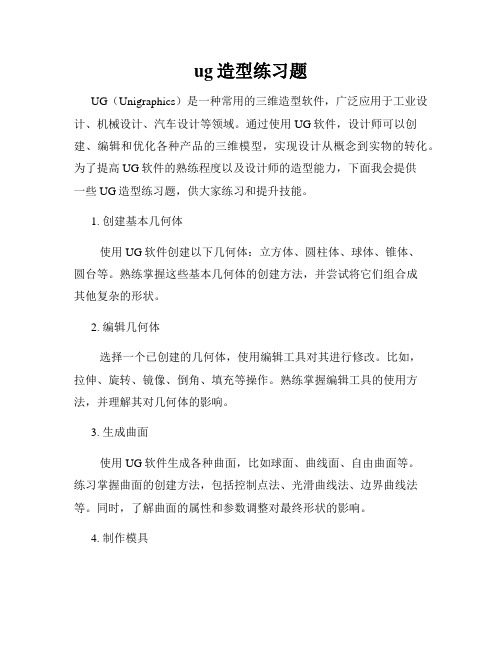
ug造型练习题UG(Unigraphics)是一种常用的三维造型软件,广泛应用于工业设计、机械设计、汽车设计等领域。
通过使用UG软件,设计师可以创建、编辑和优化各种产品的三维模型,实现设计从概念到实物的转化。
为了提高UG软件的熟练程度以及设计师的造型能力,下面我会提供一些UG造型练习题,供大家练习和提升技能。
1. 创建基本几何体使用UG软件创建以下几何体:立方体、圆柱体、球体、锥体、圆台等。
熟练掌握这些基本几何体的创建方法,并尝试将它们组合成其他复杂的形状。
2. 编辑几何体选择一个已创建的几何体,使用编辑工具对其进行修改。
比如,拉伸、旋转、镜像、倒角、填充等操作。
熟练掌握编辑工具的使用方法,并理解其对几何体的影响。
3. 生成曲面使用UG软件生成各种曲面,比如球面、曲线面、自由曲面等。
练习掌握曲面的创建方法,包括控制点法、光滑曲线法、边界曲线法等。
同时,了解曲面的属性和参数调整对最终形状的影响。
4. 制作模具使用UG软件制作一个简单的模具,可以是模具的一部分或整体。
掌握模具的设计原理和方法,包括挖孔、开槽、倒角、壁厚调整等。
通过练习,提高对模具设计的理解和技巧。
5. 完成一个实际项目选择一个实际的产品项目,使用UG软件完成其三维模型设计。
可以是机械零件、电子产品外壳、家具等。
练习从产品的概念到最终形态的整个设计过程,包括草图、零件建模、装配等步骤。
6. 进行形体设计挑选一个具有较高难度的形体设计题目,使用UG软件进行设计和建模。
例如,设计一款未来主义风格的汽车外观、创作一个奇幻生物等。
通过挑战复杂的造型要求,拓宽设计思路和技术应用。
在进行UG造型练习时,我们还需注意以下几点:1. 注意设计图层的使用,使得模型的构思和结构清晰可见。
2. 熟悉并运用软件快捷键,提高设计效率。
3. 不断尝试新的造型方法和技巧,积累经验并改进设计能力。
4. 学会使用UG软件内置的各种分析工具,对模型进行性能评估和优化。
通过持续的UG造型练习,你会逐渐提高设计技巧和创造力,更好地应对实际设计项目。
UG三维建模练习题-1
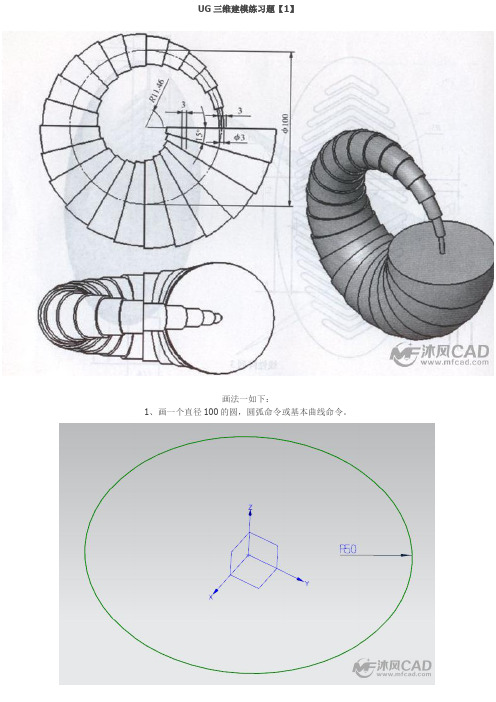
UG三维建模练习题【1】
画法一如下:
1、画一个直径100的圆,圆弧命令或基本曲线命令。
2、按照题意,将该圆分割为360/15=24段,分割曲线命令。
3、管道命令,第一小段直径为3mm。
4、第二段曲线直径为3+2*((50-11.46)-3)/24 mm,以后的每段都是在前一段直径基础上加2*((50-11.46)-3)/24,等差数列规律。
5、完成实体绘制。
画法二:
1、画一个直径100的圆,圆弧命令或基本曲线命令。
2、按照题意,将该圆分割为360/15=24段,分割曲线命令。
3、管道命令,第一小段直径为3mm。
(以上方法与画法一相同)
4、插入-阵列特征(UG8.0以上版本,具体没有试过,至少我知道的只有高版本才具有的功能),
阵列增量中输入增量2*((50-11.46)-3)/24。
5、点击确认完成实体。
UG曲面造型典型练习题
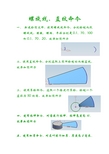
螺旋线、直纹命令
一、新建绘图文件,使用螺旋线命令,分别绘制两段
螺旋线,圈数、螺距、半径分别是0.1、70、100
和0.1、70、20,效果如图所示
二、使用直纹命令,分别选取上图所绘制的两根直线,
效果如图所示
三、使用草绘命令,选取一个面进行草绘,绘制一个直径为50的圆,效果如图所示
四、使用拉伸命令,对圆进行拉伸,拉伸高度为10,效果如图所示
五、使用加厚命令,对扇叶进行加厚,厚度为2毫米,
使用倒圆角命令对其进行倒圆角,半径分别为10和10毫米,效果如图所示
七、使用WCS命令,移动坐标点,建立基准平面,效
果如图所示
八、在基准平面上绘制曲线,效果图所示
六、使用回转命令,对曲线进行实体创建,效果如图
所示
七、使用变换命令,对扇叶进行阵列和复制,角度为
60,个数为6个,效果如图所示
八、使用求和命令对其进行求和,求和完成之后,使用抽壳命令进行抽壳,抽壳厚度为3毫米,效果如图
所示
九、使用草绘命令,在壳体的中心处绘制一个直径为8的中心圆,绘制一个直径为31的定位圆,绘制一个为4的圆,使用实例特征命令对直径为4的圆进行阵列和复制,效果如图所示。
- 1、下载文档前请自行甄别文档内容的完整性,平台不提供额外的编辑、内容补充、找答案等附加服务。
- 2、"仅部分预览"的文档,不可在线预览部分如存在完整性等问题,可反馈申请退款(可完整预览的文档不适用该条件!)。
- 3、如文档侵犯您的权益,请联系客服反馈,我们会尽快为您处理(人工客服工作时间:9:00-18:30)。
WORD格式
专业资料整理
一、三维实体建模练习
练习1根据给出的零件图1,创建该零件的三维模型。
三维实体模型
注:选择底面为抽壳面,抽壳厚度为2。未注圆角R=0.5。
图1零件图
练习2根据给出的零件图2,创建该零件的三维模型。
三维零件图
图2零件图
1
WORD格式
专业资料整理
练习3根据给出的零件图3,创建该零件的三维模型。
注:未注圆角为R2,倒斜角为C1。
三维零件图
图3零件图
练习4根据给出的零件图4,创建该零件的三维模型。
注:未注倒斜角C1
图4零件图三维零件图
2
WORD格式
专业资料整理
练习5根据给出的零件图5,创建该零件的三维模型。
注:未注倒斜角为C1。
图5零件图三维零件图
练习6根据给出的零件立体图6,创建该零件的三维模型。
注:未注圆角为R2,倒斜角为C1。
图6三维立体图三维实体模型图
3
WORD格式
专业资料整理
二、创建曲面
练习1按照给出图7创建曲面造型。
曲面造型
图7
练习2按照给出图8创建曲面造型。
图8曲面造型
4
WORD格式
专业资料整理
练习3按照给出图9创建曲面造型。
图9曲面造型
练习4按照给出图10创建曲面造型。
三维实体模型
图10
5
WORD格式
专业资料整理
练习5按照给出图11创建曲面造型。
图11三维零件模型图
注:抽壳厚度为2;圆角半径R5和R1
练习6按照给出图12创建曲面造型。
曲面造型
图12
6
WORD格式
专业资料整理
练习7按照给出图13创建曲面造型。
图13零件图
练习8按照给出图14创建曲面造型。
图14曲面造型
7
